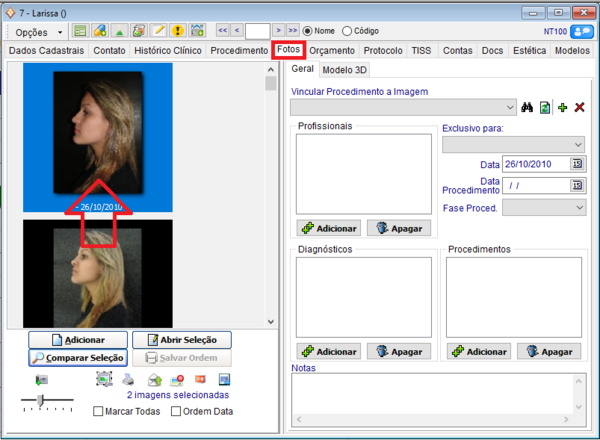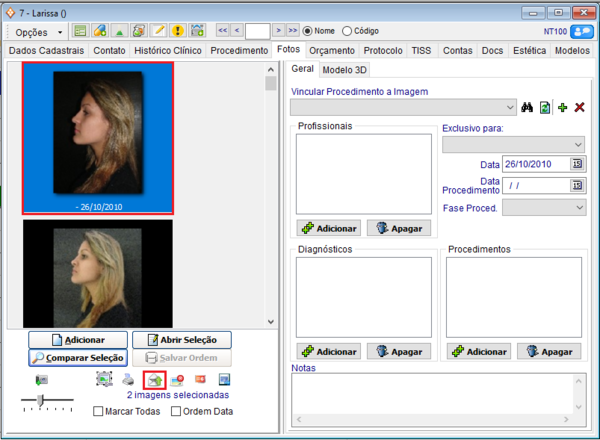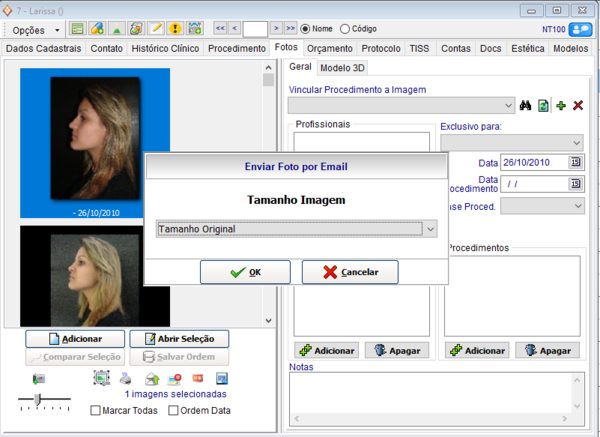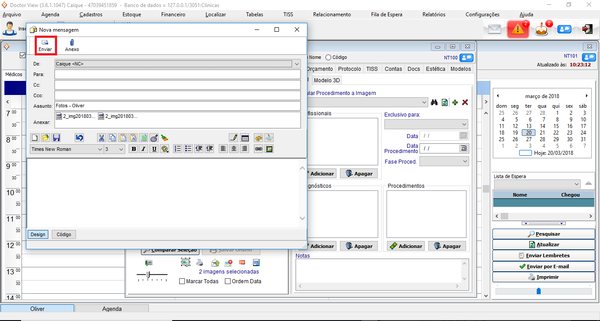Mudanças entre as edições de "Enviar fotos do paciente por email"
De Doctor View Wiki
| Linha 6: | Linha 6: | ||
– Vá até a aba fotos dentro do cadastro escolhido | – Vá até a aba fotos dentro do cadastro escolhido | ||
| − | [[File: | + | [[File:Selecionar Foto.png|600px]] |
-Localize e Selecione as fotos desejadas. | -Localize e Selecione as fotos desejadas. | ||
| Linha 12: | Linha 12: | ||
-Clicar em ícone de e-mail[[File:icone email2.png|36px]]. | -Clicar em ícone de e-mail[[File:icone email2.png|36px]]. | ||
| − | [[File: | + | [[File:email novo.png|600px]] |
-Selecione o tamanho da imagem que será anexada e clique em OK. | -Selecione o tamanho da imagem que será anexada e clique em OK. | ||
| − | [[File: | + | [[File:emailnovo2.png|600px]] |
-Agora você terá a possibilidade de ter um modelo de texto livre para e-mail com sua escolhida anexada. | -Agora você terá a possibilidade de ter um modelo de texto livre para e-mail com sua escolhida anexada. | ||
Edição atual tal como às 16h54min de 23 de março de 2018
Acesse as fotos do paciente
– Acesse o cadastro do paciente desejado.
– Vá até a aba fotos dentro do cadastro escolhido
-Localize e Selecione as fotos desejadas.
-Selecione o tamanho da imagem que será anexada e clique em OK.
-Agora você terá a possibilidade de ter um modelo de texto livre para e-mail com sua escolhida anexada.